Tooliz for Ay Data Manager インストール / 利用方法
特定のサイト限定ではなく、多くのサイトの在庫管理を行うことが可能なアプリとなっています。
サイトへのアクセス方法を複数選択可能で、取得したい商品ページの金額や在庫情報取得情報を細かく設定することで、幅広いサイトへ対応可能ですが、初心者には少々難しい内容が含まれる可能性があります。
あらかじめ以下の「注意事項・前提条件」をご覧ください。
**** 注意事項・前提条件 ****
●こちらの在庫管理用SKUリストに詳細を記載していますが、価格や在庫情報を取得するために、HTMLの要素を設定する必要があります。
基本的に設定・管理はご自分で対応をして頂く形となります。
サイトの仕様が変更された場合は、HTMLの設定を再確認し、在庫管理用SKUリストに反映させる必要がありますが、
管理方法はこちらの在庫管理用SKUリストにて説明していますので、そちらをご参照ください。
ご自分で在庫管理テキストの設定が難しい場合は1件500円で設定例を提案可能(お申し込みのページからご購入ください)です。
●アクセス方法を複数用意していますので、それぞれの方法をお試し頂けます。
最初アクセスできたとしても、後々アクセス先のサイトからシャットアウトされる可能性はゼロではありません。
それでもアクセス方法やアプリの実行場所(サーバー、自宅など)を変更することでアクセスできる場合がありますが、全ての方法を試してもアクセスできない場合は、
今後そのサイトは利用できない可能性が高いと思われますので、あらかじめご了承ください。
●多くのサイトへ対応するため、各々のサイトへのアクセス速度は最適化していません、よって、他の在庫管理アプリと比較して在庫管理には時間がかかります。
Amazon / Mercari / Multi Data Managerで管理できるサイトに関しては、Amazon / Mercari / Multi Data Managerをご利用ください。
またアクセス速度は、アクセス方法やサイト自体の応答時間にも依存するため、管理可能なデータ件数・速度については実際にお試しになり利用可否の判断をしてください。
※同一サイトのデータが大多数を占める場合、同じドメインへの連続したアクセス間には少し待ち時間を設ける仕様になっています、そのため同一サイトのデータが大多数を占める場合は管理時間は長くなる傾向にあります。
一方、管理するデータが複数のサイトの場合は、可能な限り同じドメインに連続してアクセスしないように異なるドメインに順番にアクセスするため、待ち時間が少なく効率的にデータ取得が可能で管理する時間も短くすることができます。
「⑨チェックサイクル」にてアクセス速度を調整可能ですが、チェックサイクルの設定変更によりアクセス速度を早くするよりも上記のように複数のサイトのデータを扱うことで、同じドメインへの連続アクセスを避ける方法で可能な限りご利用ください。
●商品ページ取得時に、アクセス先のサイトによっては、レンタルサーバーからのアクセスを拒否している場合があります。
その場合は、自宅PCにてアプリを実行することでアクセスできる可能性がありますので、自宅PCでの運用をご検討ください。
※ライセンスはPC1台につき1つですが、ライセンスはアプリごとに別れていますので、こちらのアプリのみ別PCやサーバーで運用することも可能です。
●1度にアプリを2重で起動するのは、サイトへのアクセスできなくなる可能性もありますのでお止めください。
通常、Ay Data Managerで管理するデータの出品ではタイトル、価格、商品説明、画像は手動での設定が必要です。
有料のオプションとなりますが、メルカリ、アマゾンなどのサイトのように、タイトル、価格、商品説明、画像の商品情報の自動取り込みを
ご希望の場合はご相談ください。
以下はインストールと利用方法です。
ダウンロードした圧縮ファイルを解凍し、setup-AyDataManagerフォルダ内のダウンロードしたインストーラー(〇〇〇.msi)を起動します。次へをクリックします。
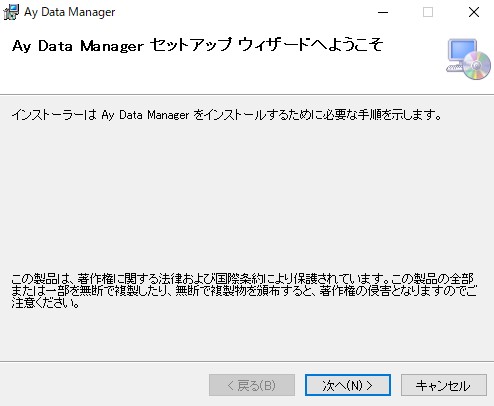
インストールする場所はデフォルトのままを推奨します。
※Program Filesの中には入れないでください。権限の問題で設定ファイル等が作成できなくなってしまいます。
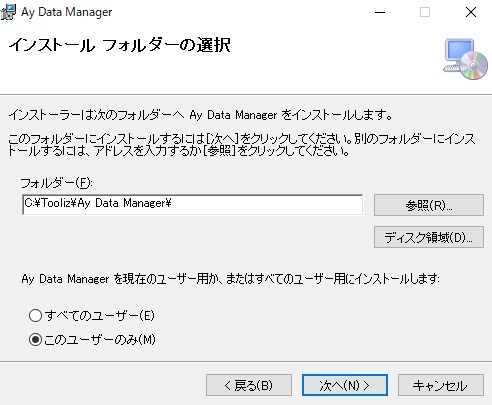
「次へ」でインストールします。インストールは数秒で完了します。
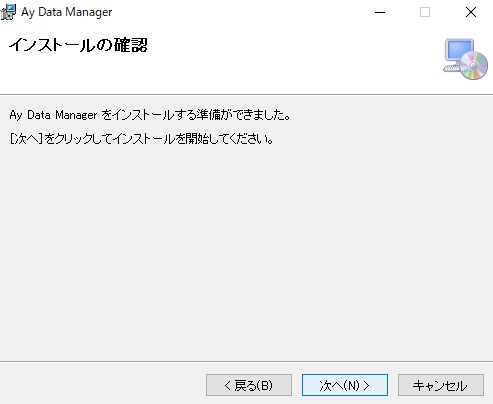
インストールが完了したら、閉じるで終了します。
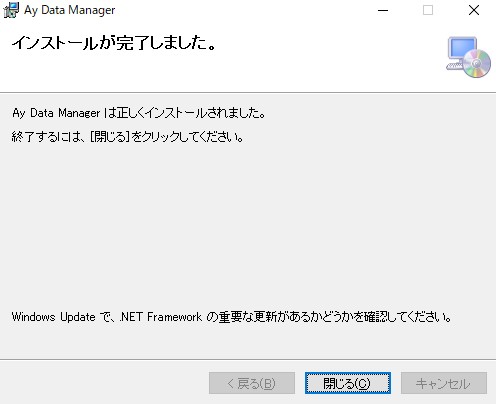
eBay側の設定で「Selling preferences」の「Multi-quantity listings」はONにしておきましょう。次のようにListings stay active when you're out of stock.と書かれている右のチェックをONにしておきます。
これで在庫が0になってもリスティングが削除されないはずです。
よくリンク切れになっていることがあるので、念のため現在のリンクを付けておきます。(Multi-quantity listings)
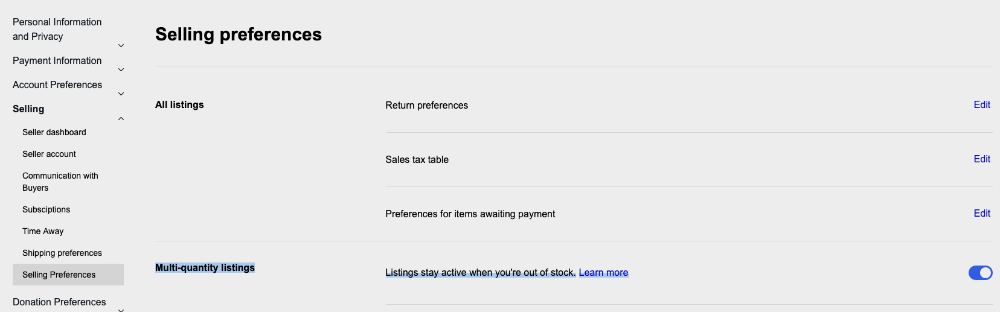
インストール後はMercari Data Managerがデスクトップまたスタートメニューに作成されますので、実行します。
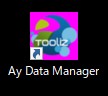
もし.NET Coreまたは他の環境などのインストールを求めるメッセージが表示された場合は、メッセージに従いインストールしてください。インストールの必要がなければメッセージは表示されません。
正常に起動すると、最初は設定が必要ですので、次のようなメッセージが表示されます。OKボタンを押してください。
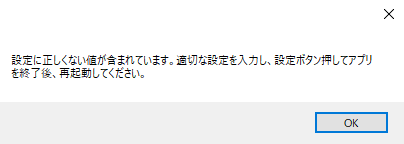
設定画面が出てきますので、それぞれ設定していきます。
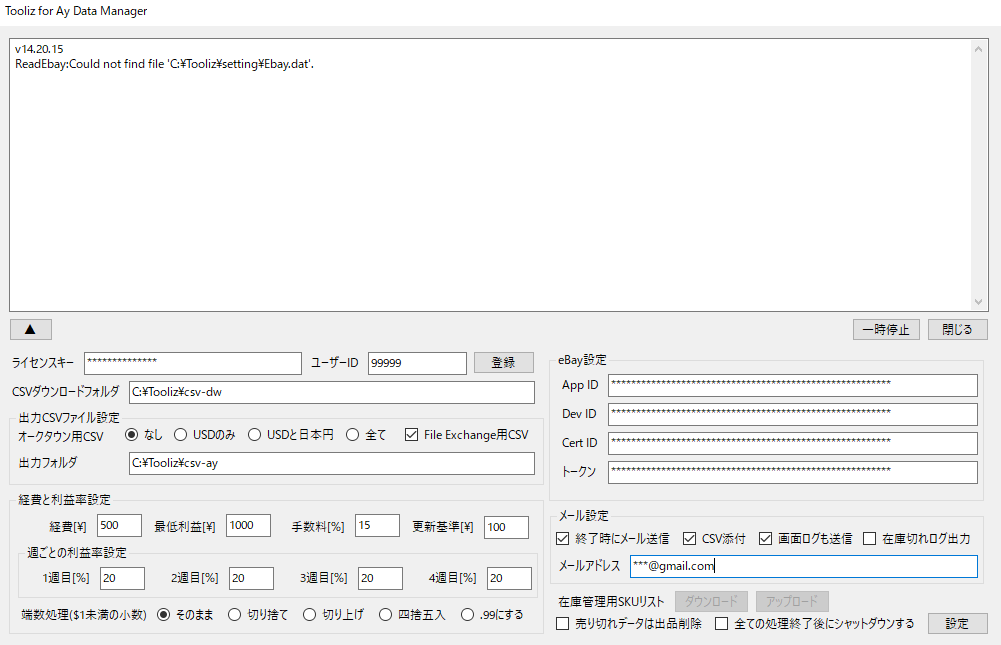
①ライセンスキー、ユーザーID

ライセンスキーとユーザーIDは登録が必要ですので、入力したら登録ボタンを押してください。以下のような登録完了のメッセージが表示されたら登録完了です。
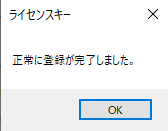
②CSVダウンロードフォルダ

こちらは別アプリの「出品データダウンローダー(Tooliz for Listing Data Downloader)」からダウンロードされるCSVの保存先を指定します。
出品データダウンローダー(Tooliz for Listing Data Downloader)のインストールと利用方法 「⑥出力先フォルダ」と同じフォルダを指定してください。
③出力CSVファイル設定

最新の各サイトのデータから価格と在庫情報を反映させたCSV出力します。そのCSVをオークタウンまたはSeller Hub Reportsからアップロードすることで価格と在庫を反映させます。また確認や情報収集のためにタイトル等も追加可能です。
・オークタウン用CSV (※オークタウンは2023年4月から有料化されるため、それ以降は「File Exchange用CSV」または「eBay設定」をご利用ください。)
a) 「なし」を選択した場合は、CSVを出力しません。「なし」を選択した場合は「eBay設定」を必ず入力する必要があります。
b) 「USDのみ」を選択した場合は、商品数と開始価格のみをCSVに出力します。そのままオークタウンにCSVをアップロードできます。
c) 「USDと日本円」を選択した場合は、b)の情報にプラスして商品数(変更前)と開始価格(変更前)と在庫と商品価格[円]も追加で出力されます。
商品数(変更前)・開始価格(変更前)は②のCSVを読み込んだ時の商品数と開始価格です。確認のためのものです。
在庫と商品価格[円]は各サイトの在庫と価格[円]です。在庫なしの場合は価格は取得しませんので、その場合は価格は空欄となります。
また各サイト上でデータが削除されているまたはアクセスが一時的にできない場合は出力されません。
d) 「全て」を選択した場合は、c)の情報にプラスしてSKU、チェック方式、仕入れ先URLなどが出力されます。
「出力フォルダ」は作成したCSVを出力するフォルダを入力してください。
※c)とd)はデータ確認または情報収集用です。そのままではオークタウンにアップロードできませんので、アイテムIDと商品数と開始価格の列だけを残して、他の列を削除した上でアップロードしてください。
・File Exchange用CSV
eBayの「Seller Hub」を開き「Reports」の「Uploads」でアップロードするCSVを作成します。アップロード方法はこちらです。
④経費と利益率設定
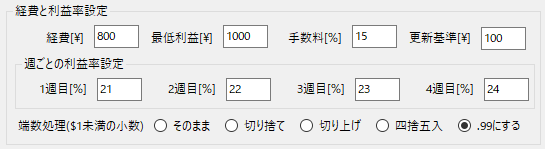
・「経費」「最低利益」は言葉の通りです。0円以上で設定してください。「手数料」はeBayの手数料、他にもありましたら合計した手数料を%で設定してください。
「更新基準」はいくら以上値段の変化があったら価格を更新するかの金額の基準です。100円、最低でも50円としてください。
この設定値が小さすぎると各サイトのデータを取得した際に、例えば1円価格が変化しただけでeBay APIと価格修正の通信が入ってしまうので、全体的な処理時間が長くなってしまいます。
・週ごとの利益率設定
月の1周目から4週目それぞれの週で利益率を設定できるようになっています。必要なければ同じ利益率を%で設定してください。
7日ごとに利益率が切り替わります。
・端数処理($1未満の小数)
設定した経費や利益率で計算した$の価格の小数部をどのように扱うかを設定します。例えば計算した価格が$23.45だった場合は、「そのまま」なら$23.45、 「切り捨て」なら$23、「切り上げ」なら$24、「四捨五入」なら$24、「.99」にするなら$23.99となります。
⑤eBay設定 (eBay開発者IDの取得は難しくありませんのでこちらを参考に取得をご検討ください)
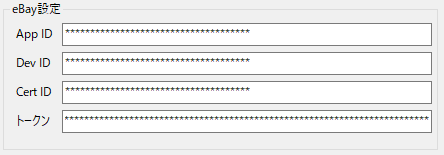
開発者IDをお持ちの方はApp ID, Dev ID, Cert ID, Tokenの4項目を入力すれば、CSVをオークタウンまたはSeller Hub Reportsからアップロードする必要はありません。
開発者IDをお持ちでない方は全て空欄にしてください。
CSVアップロードのように最後にeBayの価格と在庫情報をいっぺんに修正するのではなく、各サイトのデータを順番に取得しながら、必要ならその都度修正していきます。
こちらは持っているととても便利なので、開発するつもりがなくてもIDを取得されることをお勧めします。
⑥メール、終了設定

終了時にメールで通知する場合は、「終了時メールを送信」を✓します。よほどの理由がない限り確認のためにも✓は入れてください。
③で出力されたCSVをメールに添付する場合は、「CSV添付」に✓してください。
ファイルサイズがあまりにも大きくなるとメール送信が正常にできなくなる可能性もありますのでご注意ください。
「画面ログも送信」はeBay APIとの通信で警告等が発生した場合に、その内容も確認できますので、✓することをおすすめします。
「在庫切れログ出力」は「在庫管理用テキスト設定」に従って在庫切れと判断された商品のアイテムID,SKU,URLをログに出力します。
確認用として必要あればチェックを入れてください。(「在庫管理用テキスト設定」については在庫管理用SKUリストを参照。)
こちらの「在庫切れログ出力」設定のみチェックのON/OFFによりログ出力は一時的に即時反映しますが、再起動後も設定を保持したい場合は画面右下の設定をクリックしてください。

メールアドレスはご自身のメールアドレスを入力してください。
@msjp.sakura.ne.jpからメールが届きますので、迷惑メールに入らないように事前に設定しておいてください。
⑦在庫管理用SKUリスト

「ダウンロード」ボタンで、在庫管理用のSKU/URLの情報などが記載されている「skulst.tsv」を「C:\Tooliz\setting_ay」フォルダの中にダウンロードします。
「C:\Tooliz\setting_ay\skubk」フォルダの中には「skulst.tsv」のバックアップが1日ごとに作成され、不要なデータは自動で削除されます。基本的にskubkフォルダ内のファイルは削除や編集を行わないでください。
「skulst.tsv」を編集しアップロードしたい場合は、googleスプレッドシートで編集後に保存し「C:\Tooliz\setting_ay」フォルダ中にファイル名を「skulst.tsv」と元に戻してアップロード可能です。
詳細は、こちらの在庫管理用SKUリストをご参照ください。
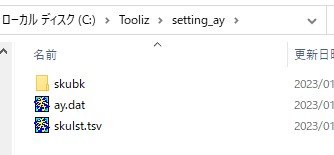
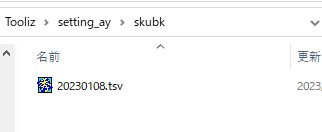
⑧売り切れデータは出品削除

こちらは各サイト上でSOLD OUTの場合は、eBayの出品も削除する機能です。必要なら✓しておきます。
⑤のeBay APIを入力してある場合は、SOLD OUTのデータは自動で削除されます。eBay APIが入力されていない場合は、アプリ終了時にメールでCSVが添付されて届きますので、
※この削除機能を有効にするためには、⑥のメール設定で「終了時メールを送信」を✓し、メールアドレスも入力しておいてください。
添付されたCSVをオークタウンまたはSeller Hub Reportsへアップロードすることで、各サイトでSOLD OUTのeBay出品データを削除します。
※こちらアプリでのこの初期設定は✓は外れています。✓を入れる場合は【画面の説明】を参照の上設定を変更してください。
⑨チェックサイクル
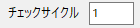
連続して同じドメインへの商品ページへアクセスする場合、サイト側への負荷を軽減するため一定の待ち時間を設けますが、同サイトの出品データが多くチェックの時間がかかり過ぎている場合は、このチェックサイクルの設定でアクセス速度を変更することが可能です。1〜5 (1がデフォルト)まで設定可能で、1が最も待ち時間が長く、5が待ち時間が短くなっており、5に近づくにつれて全体のチェック速度は早くなります。
※「注意事項」にも記載の通り、チェックサイクルを変更するよりも複数サイトを扱うことで連続で同じドメインへのアクセスを避ける利用方法が推奨です。
⑩全ての処理終了後にシャットダウンする

「全ての処理終了後にシャットダウンする」は全ての処理が終了したらPCをシャットダウンしたい場合に✓してください。
すべての設定が入力できたら、画面右下の「設定」ボタンを押して一旦アプリを終了します。
**** メモ ****
・Windowsのタスクスケジューラでアプリの起動を管理するのがおすすめです。
タスクスケジューラの設定はこちらを参照してください。
・各サイトへのアクセスがとても重い場合や、アクセス自体できない場合が時々あります。その時はもちろんデータの取得はできません。 次回以降アクセスが改善されている時に価格や在庫管理が再び実施されます。
■表示メッセージについて
実行中に画面ログ上に表示されるメッセージや、アプリ終了後に届くメールの内容についての詳細はこちらをご参照ください。
■価格修正時の安全機能
安全のため下げる方向への大幅な価格変更に制限を設けています。こちらをご参照ください。
在庫管理用SKUリスト
幅広いサイトの商品について在庫管理するために、サイトごと・または商品ページごとに、価格や在庫情報を取得するためのHTMLの要素やテキストを設定できる仕組みを用意しています。
また商品ページへのアクセス方法を複数用意することで、通常はページの情報取得が難しいサイトでも管理可能となる場合がありますので、 今まで在庫管理ができなかったサイトや自社サイトの商品などの管理をしたい方は一度お試しください。
長くなりますが、設定方法から出品まで順次説明していきます。
例えば以下のコメ兵のサイトから、セイコーの時計を出品してみます。
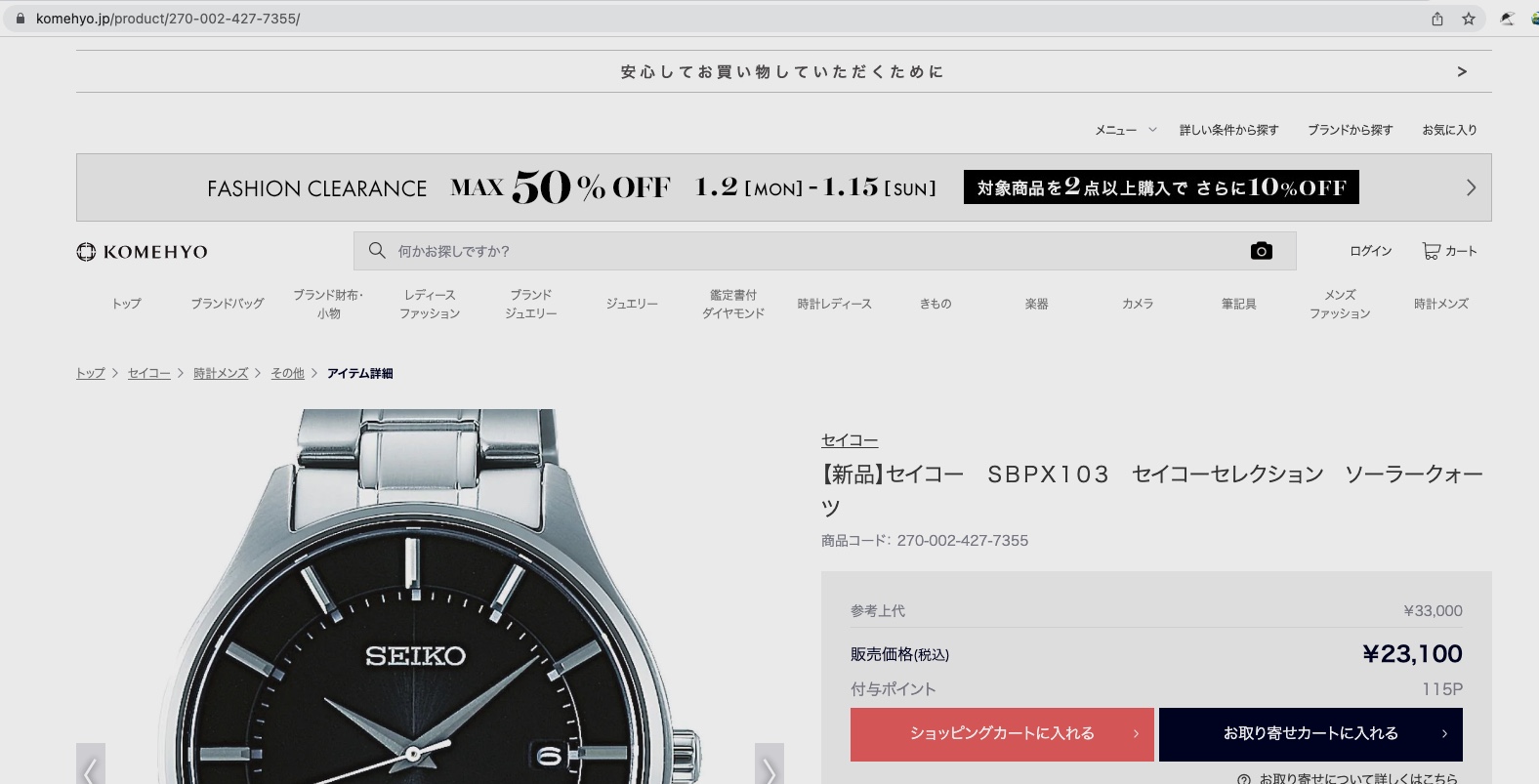
Chromeブラウザの右上のアイコンから「出品ページを開く」の下のIDのボタンをクリックします。
※出品したい商品ページを表示させた上で、IDのボタンをクリックしてください。表示中商品ページのURLを取り込みます。
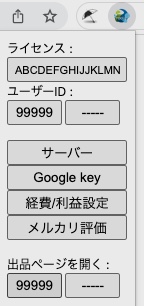
出品ページが開きますが、URL以外の商品情報は出品ページに取り込まれません。タイトルや商品説明など空欄の状態ですが、
(※メルカリ、アマゾンなどのサイトのように、タイトル、価格、商品説明、画像の商品情報の自動取り込みも可能です。
有料のオプションとなりますが、ご希望の場合はご相談ください。)
その代わりに「在庫管理用テキスト設定」が開きます。
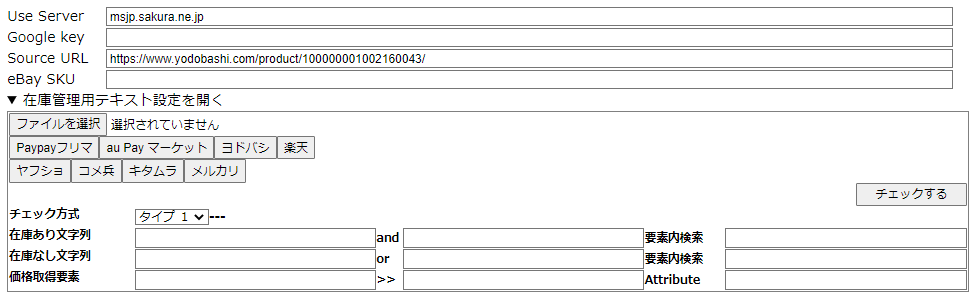
【画面の説明】
①チェック方式
「タイプ1」「タイプ2」「タイプ3」があります。
アクセス速度が早いのは「タイプ1」ですが、利用できるサイトは多くはありません。利用できる場合のみ「タイプ1」を選択可能です。
アクセス速度は「タイプ1」よりは早くありませんが「タイプ2」または「タイプ3」を選択することで、アクセスできるサイトが増えます。
「タイプ2」と「タイプ3」はどちらでも構いませんが、「タイプ2」でアクセスできない場合は「タイプ3」を選択してください。
②在庫あり文字列
在庫ありの場合に、商品ページのHTML内に出現する文字列を指定します。必要あれば「and」条件で指定可能です。
つまり、A and B と指定した場合は、AとBの両方の文字列が見つかったときだけ在庫ありと判定します。
さらにその文字列が出現するエリアを絞ることができます。それが「要素内検索」です。詳細は下記の「要素の説明」を参照ください。
③在庫なし文字列
在庫なしの場合に、商品ページのHTML内に出現する文字列を指定します。必要あれば「or」条件で指定可能です。
つまり、A or B と指定した場合は、AまたはBのいずれか文字列が見つかった場合に在庫なしと判定します。
さらにその文字列が出現するエリアを絞ることができます。それが「要素内検索」です。詳細は下記の「要素の説明」を参照ください。
④価格取得要素
価格を取得するための要素を2つまで指定可能です。2つ指定すると、1つ目の要素の中にある2つ目の要素まで絞ることができます。
さらに指定した要素のAttributeを価格として取得したい場合は、Attributeにその文字を設定します。
つまり、A >> B と指定し、さらにAttributeを C と指定した場合は、Aの要素中にあるBの要素のAttribute Cの文字列となります。
詳細は下記の「要素の説明」を参照ください。
または、価格取得要素自体を指定しないことも可能です。その場合は、在庫数のみが管理され出品価格は管理されません。
⑤チェックするボタン
設定した文字列・要素で在庫情報や価格が正しく取得できるかチェック可能です。
チェックするには、Ay Data Managerを起動し一時停止している必要があります。詳細は以降の説明を一通り参照ください。
※「②在庫あり文字列」と「③在庫なし文字列」の「要素内検索」は可能な限り設定してください。
(適切な設定をしないと、サイトの仕様変更により、在庫ありなしの文字列が少し変更になっただけで、在庫なしと判定してしまう可能性があります。
その場合、設定画面の「売り切れデータは出品削除」にチェックしていると、そのサイトからの出品商品すべてが出品終了となってしまいます。)
また「要素内検索」を設定しておくことで精度の高い管理が可能となります。
「④価格取得要素」に関しても、できれば要素を2つまで指定することをおすすめします。
<要素の説明>
Google Chrome上の商品ページで右クリックすると「検証」という項目がありますので「検証」をクリックします。
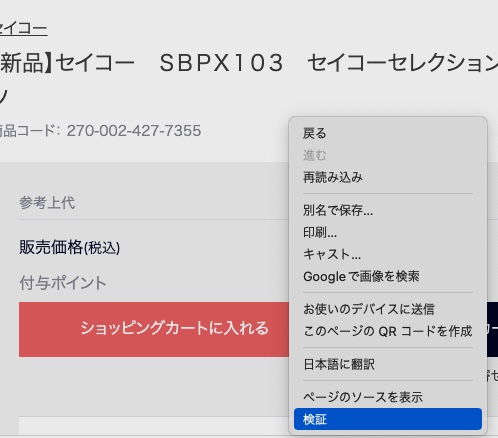
すると下図のようにHTMLが表示されます。
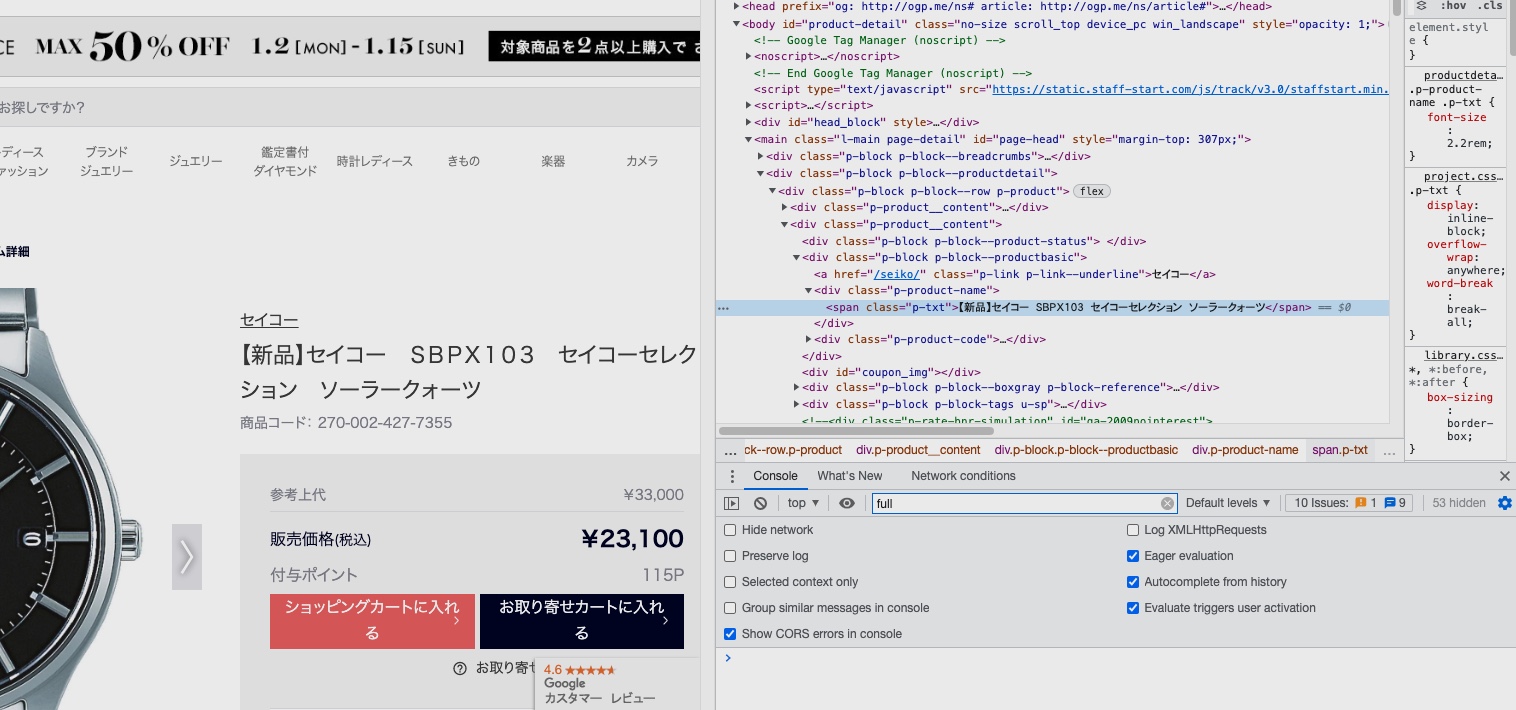
コメ兵の場合は、売り切れの商品ページを確認すると「ショッピングカートに入れる」ボタン無くなり下図のように「SOLD OUT」と表示されるようです。※全ての商品を確認している訳ではありません。
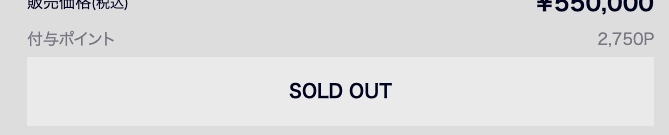
そのため「ショッピングカートに入れる」ボタンがあるなら、在庫ありと判断して良さそうです。実際にその「ショッピングカートに入れる」ボタンのHTMLコードを見てみます。 見たい部分(ここでは「ショッピングカートに入れる」ボタン)で右クリックし「検証」をクリックしてください。
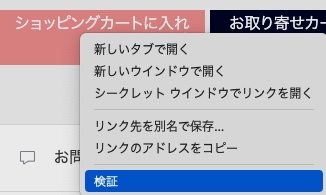
「ショッピングカートに入れる」ボタン付近のHTMLコードが記載されている部分が表示されます。

HTMLコードエリアで「ショッピングカートに入れる」という文字列を検索してみます。Ctrl+F(MacはCommand+F)で検索的が開きますので「ショッピングカートに入れる」を入力すると検索されます。
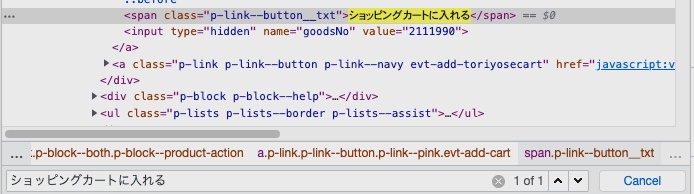
↑図の最下部の「ショッピングカートに入れる」が入力されている部分が検索窓で、右側の「1 of 1」が検索結果です。 ここでは「of 1」ということなので「ショッピングカートに入れる」という文字はこのHTMLコード内の検索結果は1つしかないことを意味します。 つまり、「ショッピングカートに入れる」を上記の②在庫あり文字列として適しているということです。
この例では、②在庫あり文字列は下図のように「ショッピングカートに入れる」を設定すれば、在庫ありかどうかが判断できます。

この商品については、上図の設定で一応は在庫ありなしを判断できますが、「在庫あり文字列」に設定した文字列が、商品説明に含まれていたり、それ以外でもHTML内に同じ文字列列が複数あるケースも存在します。 そのようなケースでは「and」でもう1つ文字列を追加するか、もっとも有効な手段に「要素内検索」を設定する方法があります。
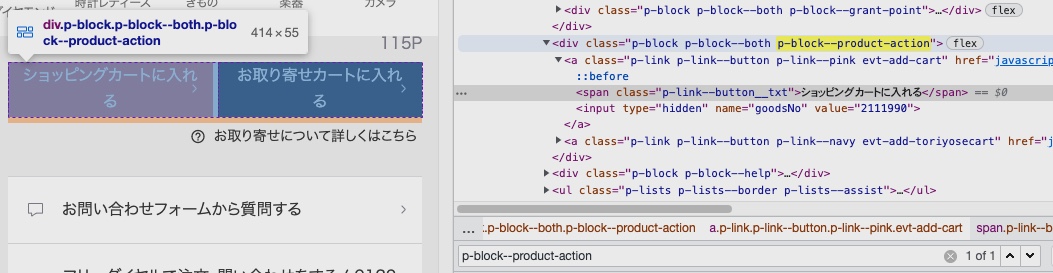
上図のHTMLの黄色の行にフォーカスを当てると、同時に左側の「ショッピングカートに入れる」「お取り寄せカートに入れる」にフォーカスが当たります。
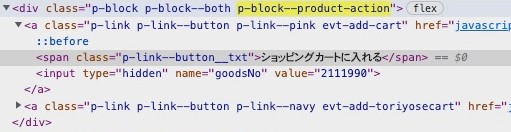
実際、黄色の行が含まれる上図エリアの段落の中に「ショッピングカートに入れる」という文字が確認できますので、
その段落の範囲内で「ショッピングカートに入れる」という文字列を検索できれば、かなり範囲を絞った状態で「ショッピングカートに入れる」という文字列が含まれているかどうかをチェックできるということになります。
ここでは、黄色の部分の「p-block--product-action」という文字列を検索してみると、検索結果は「1 of 1」と1つのみしかないので、「要素内検索」として適しています。
そのため、「要素内検索」に「p-block--product-action」を設定した上で、「ショッピングカートに入れる」を在庫あり文字列として設定すれば、精度の高い在庫判定が可能となります。
よってこのページの例では、以下のように設定するのが適しており、「p-block--product-action」のエリアの中に「ショッピングカートに入れる」という文字列があれば在庫ありと判定します。

【重要】
要素内検索には、classの場合は、頭にドット「.」を、idの場合は、シャープ「#」を付けてください。
「p-block--product-action」の場合は、class=の行の文字列なので「.p-block--product-action」とドットを頭に付けます。
下図のようにid=の行の文字列の場合は、「#item-info」とシャープを頭に付けて要素内検索に入力します。
また上記の「p-block--product-action」の行のように空白で区切られている場合は、空白を含まない1塊の文字列を指定するようにしてください。
つまり、今回の例では「p-block p-block--both p-block--product-action」と空白2つが入っているので、
「p-block」か「p-block--both」または「p-block--product-action」のいずれかを指定します。
今回は「p-block--product-action」の検索結果が1つのみで適しているため「p-block--product-action」としています。

③在庫なし文字列に関しても要素内検索の設定の仕方は同様です。
ただ、在庫なし文字列の指定の仕方は「or」で2つまで指定できます。つまり、指定したいずれかの文字列が含まれていれば在庫なしと判定します。
さらに要素内検索を指定している場合は、その要素の内側の範囲のみ、でその文字列が含まれるかどうかを検索します。
在庫なし文字列を設定しない場合は、下図のように空欄で構いません。②在庫あり文字列を指定した上で、③在庫なし文字列を指定しても構いません。
その場合は、②在庫あり文字列で在庫ありと判定されても、③在庫なし文字列で在庫なしと判定された場合は、在庫なしとなります。
また②在庫あり文字列を指定せずに、③在庫なし文字列のみを指定しても構いません。その場合は③在庫なし文字列がなければ在庫ありと判定されます。

④価格取得要素の設定方法は、以下の通りです。
こちらも価格のHTMLコードを見るために、価格の部分で右クリックして「検証」を開きます。
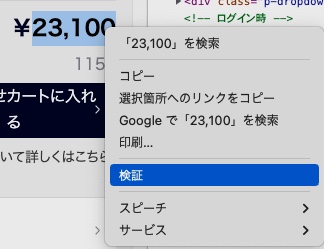
以下のように価格のHTMLコードが記載されている部分が表示されます。

価格取得要素の場合は、要素を2つまで設定することができ、2段階で範囲を絞ることが可能です。
下図の黄色部分の「p-black-item-price」にフォーカスを当てると、左側の水色反転の価格全体のエリアであることが分かります。この時「p-black-item-price」の検索結果は1つのみのため絞り込みに適しています。
さらに「p-black-item-price」の中で、検索する文字を絞ることができます。
ここでは「¥23,100」の1つ上段の「p-block--selling-price」の検索結果が1つだけのため、「p-block--selling-price」でさらに範囲を絞り込むことができます。
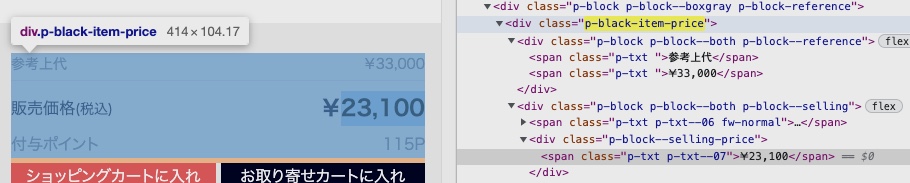
よって下図のように左側に「p-black-item-price」、右側に「p-block--selling-price」を指定します。 左と右の両方の要素を指定すると、左側の要素内の中で右側の要素を検索します。左側だけでも構いませんが、両方指定することにより範囲を絞った上で右側の要素の中の文字列から金額を抽出することができます。

Attribureはさらにピンポイントで要素を指定して価格を取得することができます。
下図は楽天サイトページの例ですが、priceCalculationConfigというidの行に、data-price="3980"と価格がそのまま入っています。
このようなケースでは、価格取得要素の左側に「#priceCalculationConfig」と設定し、Attributeに「data-price」と入力するとさらに精度高く価格の取得が行えます。

在庫ありなしの要素内検索と価格取得要素の文字列は、在庫あり商品と在庫なし商品やセール中などで要素が異なってくる場合がありますので、 実際に商品ページで要素名を確認してください。
以上で、要素の説明は終わりです。
ご自分で在庫管理テキストの設定が難しい場合は1件500円で設定例を提案可能ですのでお問い合わせください。
「在庫管理用テキスト設定」の入力が完了すると、入力した内容で在庫管理が可能かチェックを行うことができます。
実際の在庫管理はAy Data Managerで行うため、チェックも同じアプリで実施します。
Ay Data Managerを起動し一時停止させてください。
一時停止状態のときだけチェックを行うことができます。
※Easy Mode利用中で「Ay Data Managerライセンス追加オプション」申し込み済みの場合は、Ay Data Managerを起動する必要はありません。
「在庫管理用テキスト設定」のチェックボタンをクリックすればチェック結果が同様に得られます。
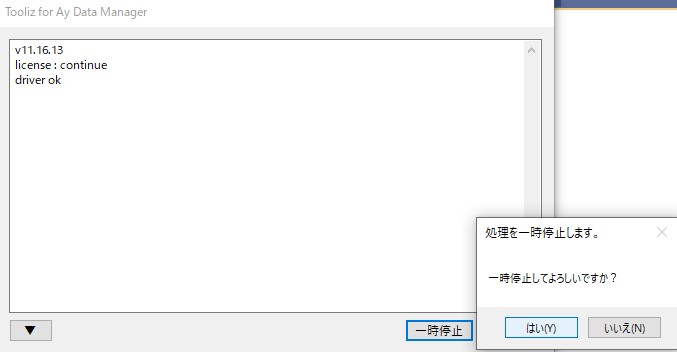
Ay Data Managerを一時停止状態にしたら、チェックしたい商品のURLがChromeの出品データ作成画面の「Source URL」に入力されていることを確認、 チェック方式を選択し、「チェックする」ボタンをクリックしてください。 チェック中はボタンが「チェック中」に変わりますので、しばらくお待ちください。

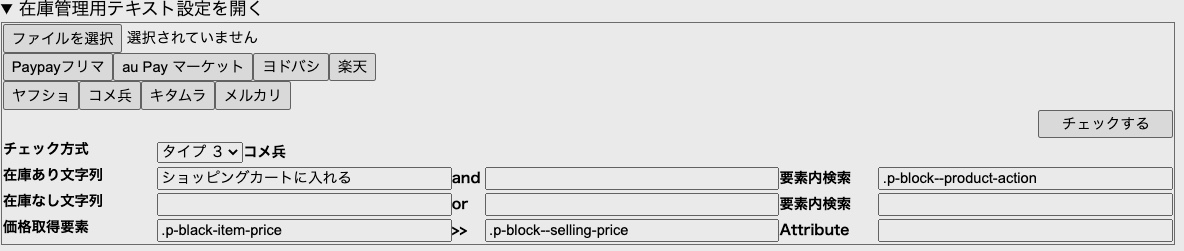
チェックが完了するとメッセージが表示されます。
在庫ありの商品の場合は、下図の左側のように
判定:在庫あり, 価格:◯◯◯円
のようにメッセージが表示されればとりあえずの在庫と価格は取得できていますが、
特に価格の◯◯◯の部分には余分な文字が入っていないかと価格があっているかをご確認ください。
また同じ設定で在庫なしの商品の確認も必要です。在庫なしの商品の場合は、右側のように価格は取得されずに、
判定:在庫なし
と表示されれば在庫の判定はとりあえずはできています。
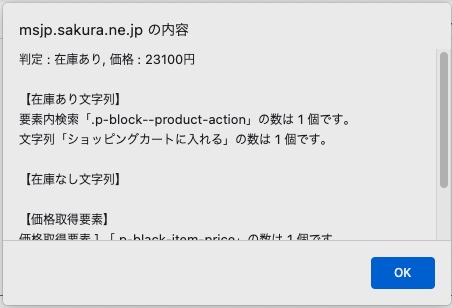
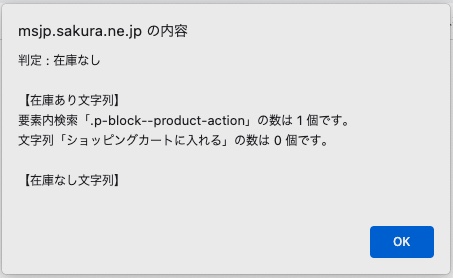
在庫や価格が正常に取得できていたとしても、下図のように「※一致する要素または文字列が複数あります」と表示される場合は、設定の再確認をしてください。 詳細はメッセージに記載されていますので、複数ある文字列や要素がどれなのかについてはメッセージを見ると分かるはずです。
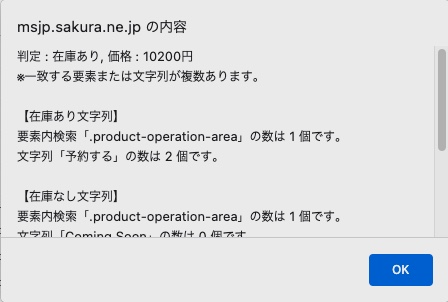
また設定ミスやサイトによっては、下図のようにエラーが発生することがあります。
特定のサイトではチェック方式が合っていないと、下図右側のように、「※ドライバーの再起動が・・・」と表示される場合があります。
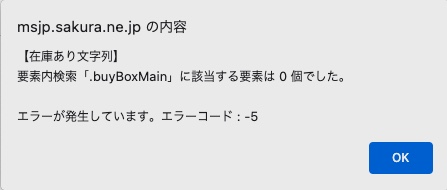
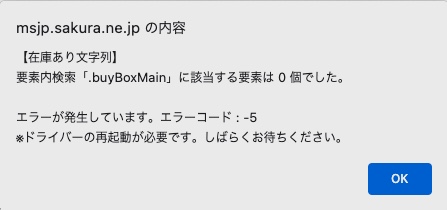
「※ドライバーの再起動が・・・」と表示される場合は、Ay Data Managerのログ上にドライバーの再起動が完了したと表示されるまでは数分の間、次のチェックが行えませんので、 Ay Data Manager側で「ドライバーの再起動が完了しました。」と表示されるまではしばらくお待ちください。
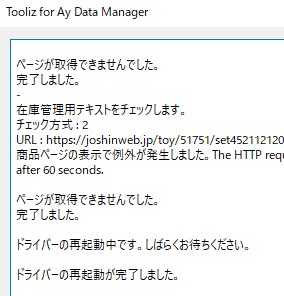
以上で、設定のチェックを行うことができますが、サイトによって商品ページの仕様は同じであることが多く、
ほとんどの場合、毎回チェックする必要はありません。
下図のChromeの出品データ作成画面のファイル選択から、あらかじめ用意した、各サイトごとの設定ファイルを読み込むと、「ファイル選択」ボタンの下にボタンが作成されます。
それらのボタンをクリックすることで、「在庫あり文字列」「在庫なし文字列」「価格取得要素」の各項目にワンクリックで反映させることができます。
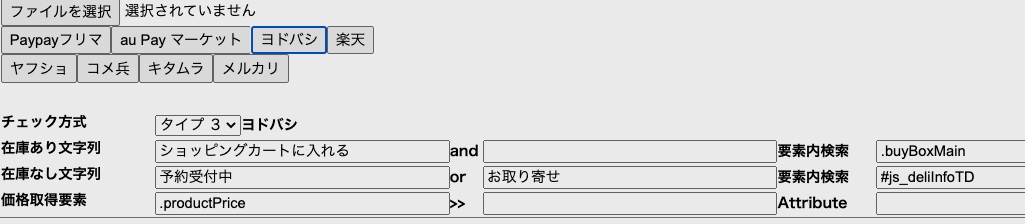
設定ファイルは、googleスプレッドシートで以下のようにCSVを作成し、「ファイルを選択」ボタンで読み込んでください。
A列:ボタンのタイトル。改行と入力すると次のボタンは出品ページ上で次の行から配置されます。
B列:チェック方式。(1 or 2 or 3)
C列:②在庫あり文字列の、1つ目の文字列。
D列:②在庫あり文字列の、2つ目の文字列。
E列:②在庫あり文字列の、要素内検索の文字列。
F列:③在庫なし文字列の、1つ目の文字列。
G列:③在庫なし文字列の、2つ目の文字列。
H列:③在庫なし文字列の、要素内検索の文字列。
I列:④価格取得要素の、1つ目の要素の文字列。
J列:④価格取得要素の、2つ目の要素の文字列。
K列:④価格取得要素の、Attributeの文字列。

※googleスプレッドシートのサンプルはありますので、必要なら連絡ください。
「在庫管理用テキスト設定」の説明は、これで以上となります。
後は通常通り、タイトルやカテゴリ・商品説明・画像などを設定し出品します。
特に画像に関しては、ページ内の画像を一気にダウンロードできるChrome拡張機能などありますのでお好みのものをご活用ください。
出品時には、在庫管理用テキストの設定条件や出品元のURLを関連付けて、一定の規則に従ってeBay SKUが自動生成されます。
他のアプリとフォーマットは同じで、識別子として「#ay_」が付き(価格固定の場合は「#ay:」)、その後に日時と管理番号が割り振られます。
例)#ay_2023-01-17_18-01-56-000000
もし仕入れ先サイトの仕様変更により、在庫管理用テキストの設定条件が変わった場合や、
既に出品済の商品をAy Data Managerで管理したい場合は、
Ay Data Managerの「在庫管理用SKUリスト」のダウンロードボタンで、在庫管理用SKUリストファイルをダウンロード、編集し、
アップロードボタンで編集内容をアップロードすることで管理可能となります。
詳細は■在庫管理用SKUリストの追加・編集・アップロード手順を参照願います。
ダウン/アップロードを行う場合は一時停止ボタンから停止させてください。一時停止中にのみダウンロードとアップロードを行うことができます。

ダウンロードした在庫管理用SKUリストファイルは、以下の場所の「skulst.tsv」として保存されます。
※「skubk」フォルダには自動的にバックアップが作成されます。この中のファイルは編集や削除は行わないでください。
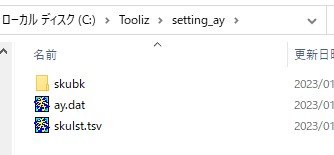
googleスプレッドシートで「skulst.tsv」を開くと以下のようなフォーマットになっています。
A列:SKUの先頭の「#ay_」を除いた文字列。
B列:チェック方式。
C列:仕入れ先のURL。
D列:②在庫あり文字列の、1つ目の文字列。
E列:②在庫あり文字列の、2つ目の文字列。
F列:②在庫あり文字列の、要素内検索の文字列。
G列:③在庫なし文字列の、1つ目の文字列。
H列:③在庫なし文字列の、2つ目の文字列。
I列:③在庫なし文字列の、要素内検索の文字列。
J列:④価格取得要素の、1つ目の要素の文字列。
K列:④価格取得要素の、2つ目の要素の文字列。
L列:④価格取得要素の、Attributeの文字列。
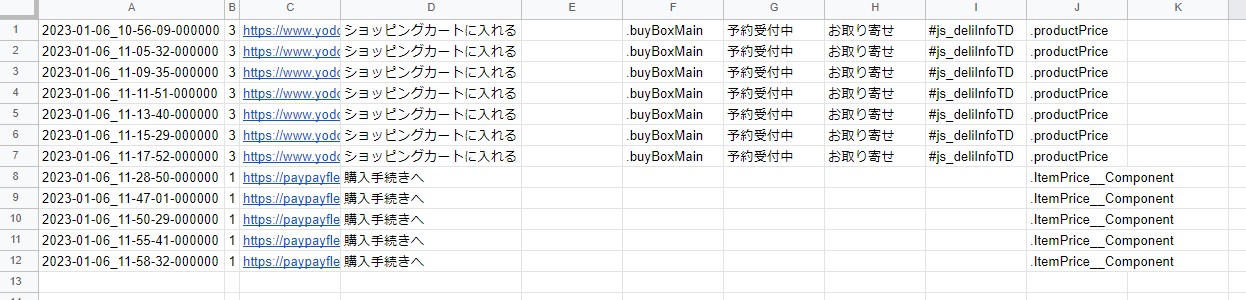
必要に応じて、B列、またD列以降を修正してください。C列のURLでフィルタをかけて昇順・降順で並び替えたりすると編集が楽にできます。
追加・編集はgoogleスプレッドシートで行い、編集内容をアップロード可能です。
アップロードは以下の流れで行ってください。
■在庫管理用SKUリストの追加・編集・アップロード手順(Easy Modeご利用の方はこちらの「 ◆SKUリスト」を参照。)
①在庫管理用SKUリスト「skulst.tsv」のダウンロード
Ay Data Managerを起動し、一時停止し、ダウンロードボタンをクリックします。

②「skulst.tsv」の追加・編集。
ダウンロードボタンクリックで、以下の場所に「skulst.tsv」がダウンロードされますので、
Googleスプレッドシートで開き、追加・編集を行います。
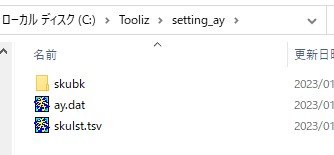
データを追記する場合は、A列の
年-月-日_時-分-秒-000000
は追記時の年月日時分秒で、最後の6桁は連番で記載してください。
例)
2023-12-04_18-45-06-000000
2023-12-04_18-45-06-000001
2023-12-04_18-45-06-000002
・
・
・
③タブ区切り形式(.tsv)でダウンロード。
追加・編集が終わったら、「タブ区切り形式(.tsv)」でダウンロードします。
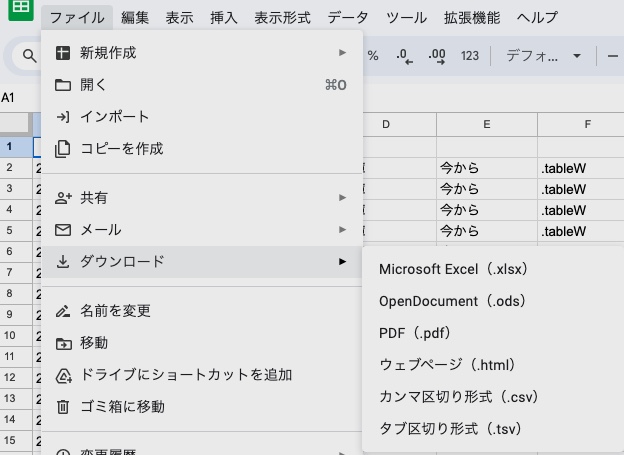
④「skulst.tsv」を元の場所に戻す。
上記③でダウンロードしたファイルのファイル名を「skulst.tsv」に変更し、
以下の場所に戻します。
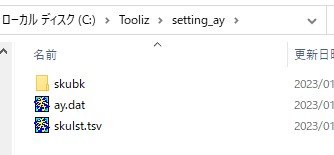
⑤「skulst.tsv」のアップロード
Ay Data Managerのアップロードボタンをクリックし、アップロードします。
※Ay Data Managerを起動し直した場合は、起動後に④を行いアップロードボタンをクリックしてください。

⑥追加したデータに対応するSKU変更
追加した場合は、eBayのSeller HubのActive Listing画面で該当するアイテムのSKUを変更します。
多数追加がある場合は、Seller Hub Reportsで一括変更が可能です。
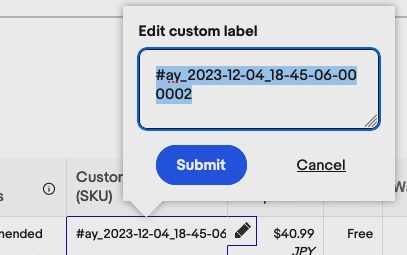
⑦Listing Data Downloaderで出品中データのダウンロード。
上記⑥の変更後にListing Data Downloaderで最新の出品中データをダウンロードします。
以上、Ay Data Managerの再起動でアップロード内容が反映されます。
